* Овај пост је део иПхоне ЛифеБилтен Тип дана. Пријави се. *
Ако сте заинтересовани за иПхоне фотографије, желећете да сазнате више о Ливе Пхотос. Ливе Пхотос на иПхоне-у су покретне слике од три секунде које је Аппле први пут представио са иПхоне-ом 6с. Ако нисте сигурни како да снимите фотографију уживо, бићете пријатно изненађени колико је то лако. Много тога можете да урадите са својим иПхоне покретним сликама. Појаснићемо како да снимите Ливе Пхотос, како да направите сопствену позадину уживо са Ливе Пхотос-ом, како да своју Ливе Пхото претворите у ГИФ или видео и још много тога. Ево свега што треба да знате о снимању фотографија уживо на иПхоне-у.
Повезан: Како да погледате брзе фотографије на иПхоне-у
Нови иПхоне 11, 11 Про, 11 Про Мак, КСР, иПхоне Кс, 8 и 8 Плус, 7 и 7 Плус, иПхоне 6с и 6с Плус, па чак и иПхоне СЕ могу да снимају фотографије уживо. Можете уређивати фотографије уживо, чувати фотографије уживо, делити слике уживо и користити фотографије уживо као позадине у покрету уживо за закључани екран вашег иПхоне-а. Добро је напоменути да је овај чланак ажуриран за иОС 13. Много тога је потпуно исто као у ранијим оперативним системима, укључујући могућност претварања ваше слике уживо у ГИФ директно у апликацији Фотографије и одабиром другог оквира за Ливе Пхото као статичну слику (Кеи Пхото) коју обично види. Једна узбудљива опција која је потпуно нова за иОС 13 је могућност претварања две или више фотографија уживо у видео. Хајде да почнемо!
Жива фотографија је изузетно кратка покретна слика за иПхоне. Ваш иПхоне снима аудио и видео запис од 1,5 секунде пре и 1,5 секунде након што додирнете бело дугме затварача да бисте снимили фотографију. Слике уживо су подразумевано укључене тако да се 1,5 секунде раније могу лако снимити иако још увек нисте додирнули дугме затварача. Сваки снимак који није део слике уживо се одбацује, али је важан део снимања те три секунде за ваше фотографије у покрету на иПхоне-у.
Кратак одељак Ливе Пхото ће се репродуковати у апликацији Фотографије када га ви. Притисните и држите слику да видите целу ствар. Снимање слике уживо је скоро аутоматско, што ми се јако свиђа јер не морам да размишљам о снимању живе слике да бих је направио. Једноставно снимам своје фотографије као и обично, а касније, када их прегледам, могу да видим да ли нека прави сјајне фотографије уживо. Фотографије уживо се могу снимати на иПхоне 6с или 6с Плус, иПхоне СЕ, иПхоне 7 или 7 Плус, иПхоне 8 и 8 Плус и иПхоне Кс и новијим верзијама; Корисници Мац-а такође могу да их виде у апликацији Фотографије на Мац рачунарима који користе ОС Кс Ел Цапитан или новији.
Можете да укључите и искључите Ливе Пхотос додиром на икону Ливе Пхотос на врху екрана. Са новим моделима иПхоне 11 и иПхоне 11 Про, постоји и Ауто опција поред уобичајених Он и Офф скривених у новом контролном панелу камере, заједно са неким другим подешавањима.
Како да укључите Ливе Ауто на контролној табли камере
- Додирните мала сива стрелица на врху екрана на вашем иПхоне 11 или 11 Про.
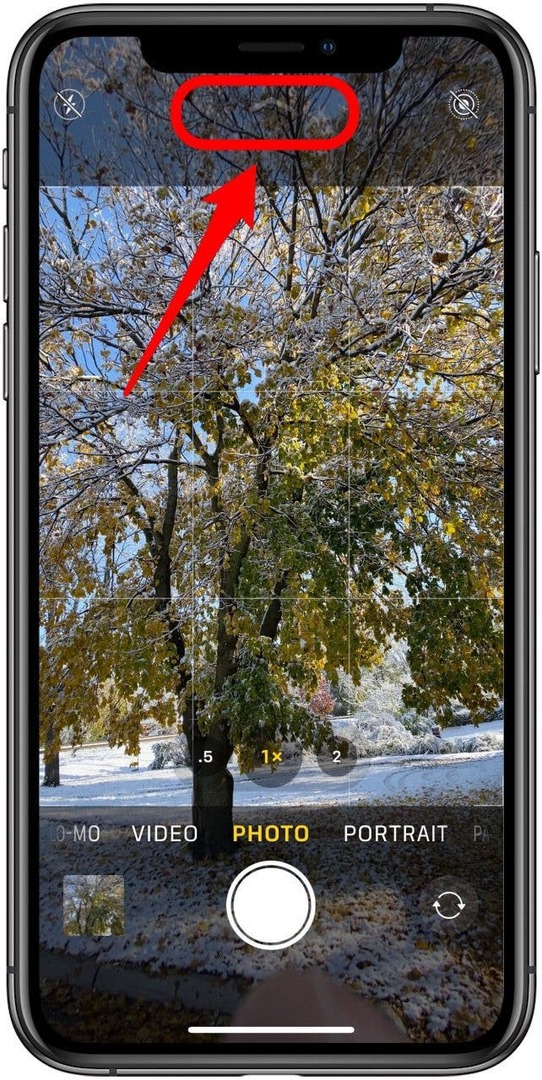
- Додирните Икона Ливе Пхото.
- Славина Ауто да бисте укључили Ливе Ауто. Такође можете да укључите или искључите Ливе Пхотос одавде.
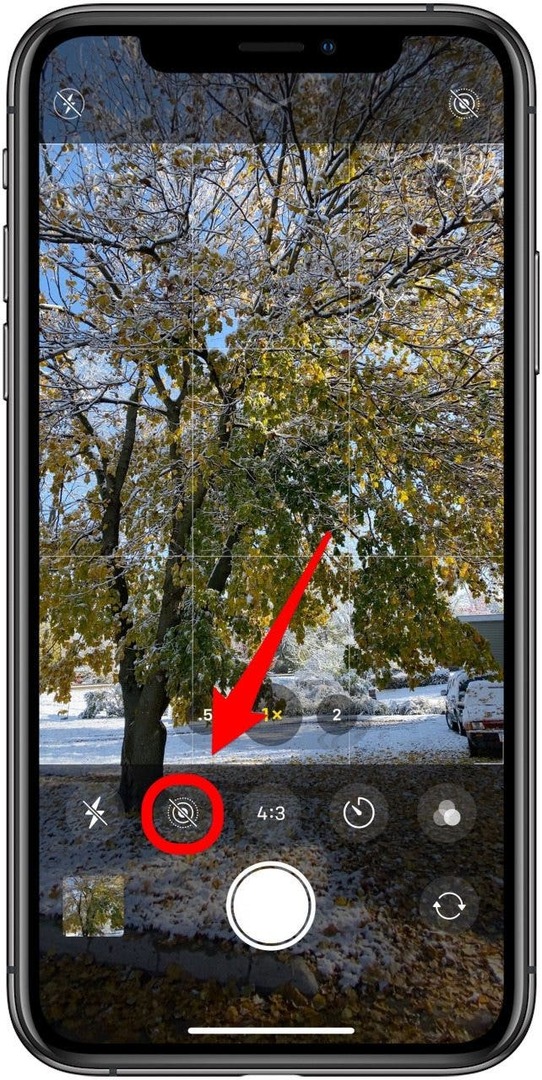
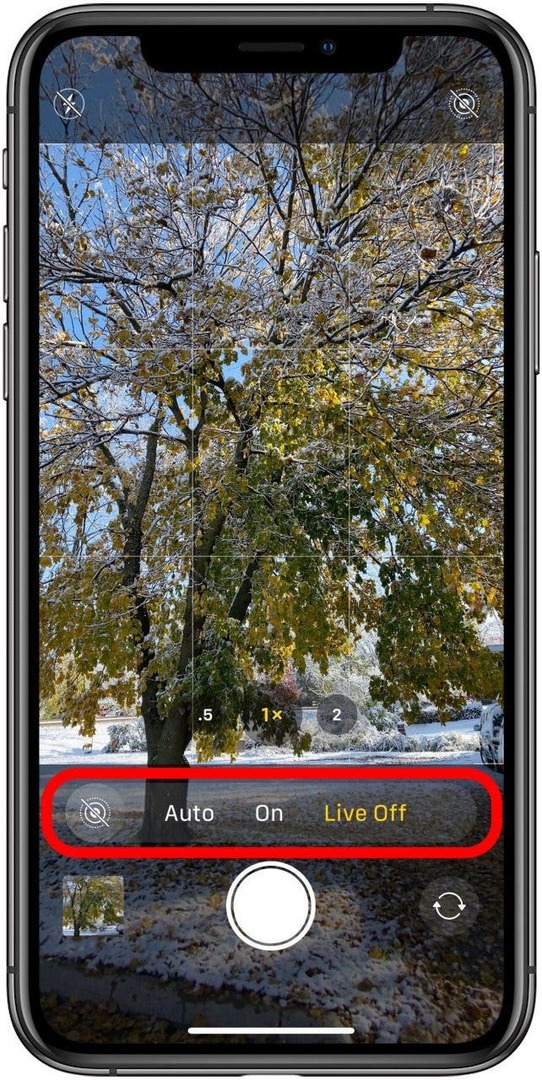
Као што је наведено, фотографије уживо је лако снимити јер је функција подразумевано укључена када отворите апликацију Камера на свом иПхоне-у. У зависности од модела вашег иПхоне-а, у горњем десном углу екрана ћете имати или белу икону, која је по изгледу слична метроу, или жуту икону у горњем центру екрана. Та икона означава да су Ливе Пхотос укључене. Да бисте искључили Ливе Пхотос из било ког разлога, можете додирнути икону; жута икона ће постати бела, а бела икона ће имати линију кроз њу и на екрану ће писати Ливе Офф.
Ако искључите Ливе Пхотос и изађете из апликације Камера, Ливе Пхотос ће остати искључене када се апликација поново отвори. Дакле, ако желите да је функција подразумевано укључена, обавезно укључите Ливе Пхотос пре него што напустите апликацију Камера. Да бисте снимили слику уживо:
- Отворите залихе Апликација за камеру.
- У зависности од модела вашег иПхоне-а, уверите се да је икона у средини екрана жута или да бела икона у десном углу нема линију кроз њу.
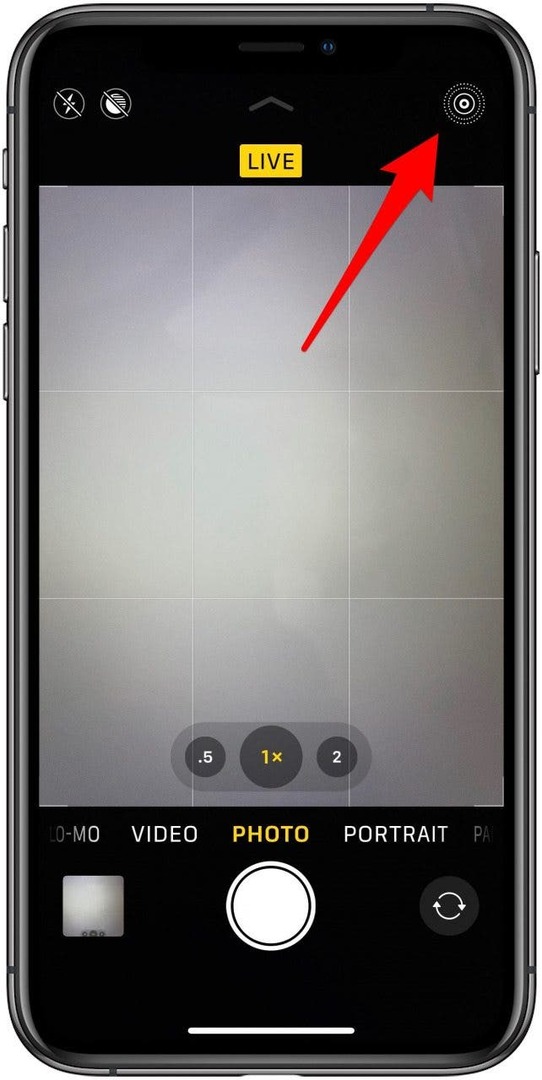
- Додирните бело дугме затварача.
То је све. Снимање слике уживо не може бити лакше. Сада, хајде да научимо како да гледамо фотографије уживо.
Повратак на врх
Гледање слике уживо је једноставно притиском и држањем слике. Да бисте видели слику уживо:
- Отвори Апликација Фотографије.
- Пронађите фотографију. Ако нисте сигурни да ли је то слика уживо или не, можете једноставно покушати да је притиснете и држите да бисте сазнали. Или додирните икону Дели у доњем левом углу. Ако је то Ливе Пхото, у горњем левом углу слике ће писати Уживо.
- Када пронађете слику коју желите да видите, додирните је да бисте је приказали преко целог екрана.
- Притисните и држите слику. Играће се три секунде.
Тако можете да видите слику уживо на свом иПхоне-у, али шта је са тим како да погледате слику уживо на рачунару? Ако имате Мац који користи ОС Кс Ел Цаптиан или новији, можете двапут да кликнете на слику уживо коју желите да репродукујете, а затим поставите показивач изнад дугмета Ливе у углу или притиснете Оптион-Спаце Бар.
Повратак на врх
Ако имате иОС 10 или новију верзију преузету на свој иПхоне, можете уређивати фотографије уживо. Ако имате старији иОС, фотографија се може уређивати, али неће остати Уживо. Уз иОС 9, Ливе Пхотос су морале да се претворе у фотографије пре него што сте могли да их уређујете. Међутим, то није тако са каснијим оперативним системима. Да бисте уредили слику уживо:
- Пронађите слику уживо коју желите да измените у апликацији Фотографије.
- Славина Уредити.
- Додирните Икона филтера на дну да бисте додали филтер живој фотографији.
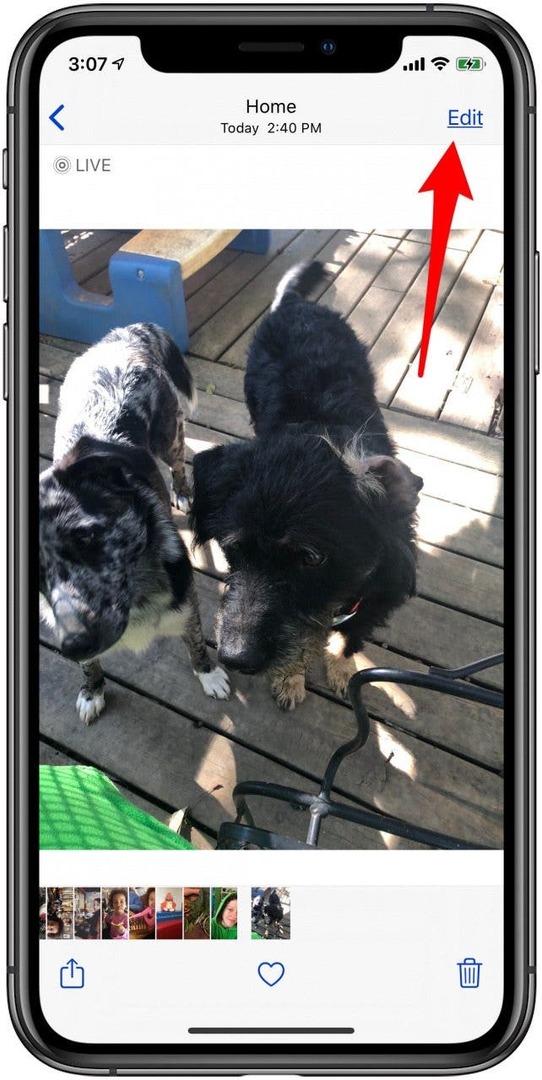
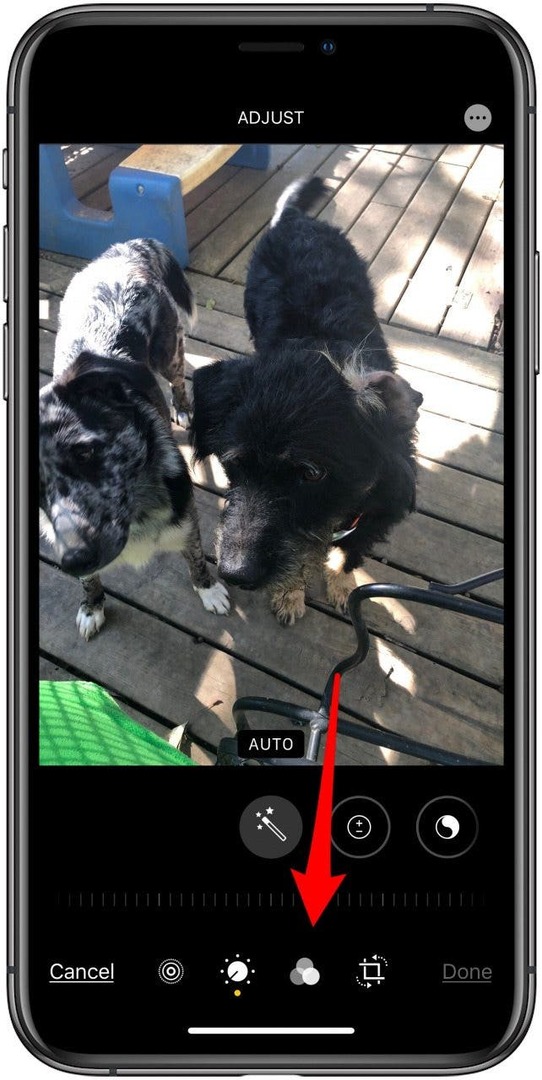
- Ако сте ажурирали на иОС 13, додирните Икона Ливе Пхото на дну екрана да видите све оквире слике уживо и изаберете коју фотографију желите да користите.
- Тапкајте на различите оквире док не пронађете кључну фотографију коју желите да представљате Ливе Пхото када је статична слика.
- Славина Направите кључну фотографију.
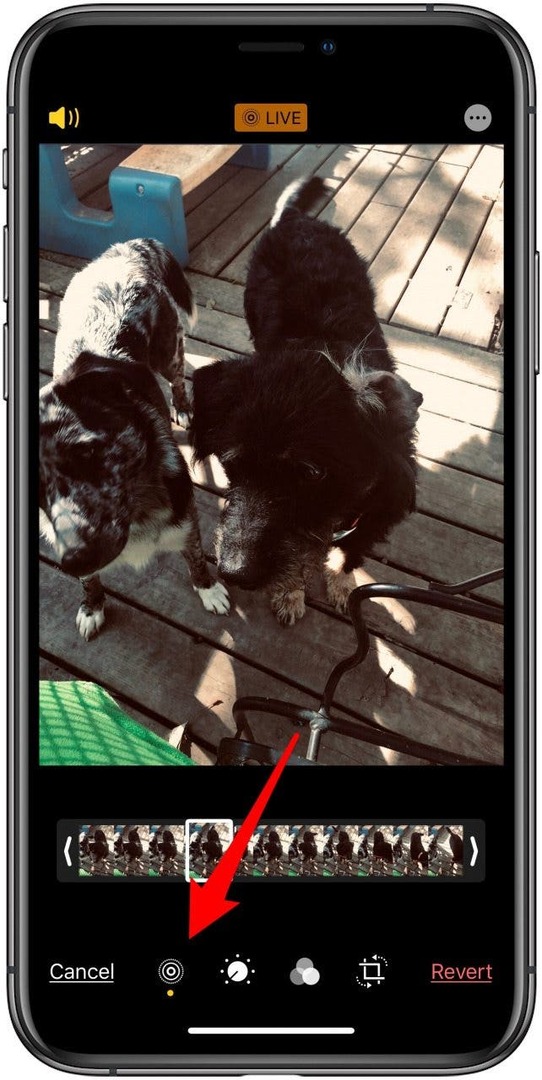
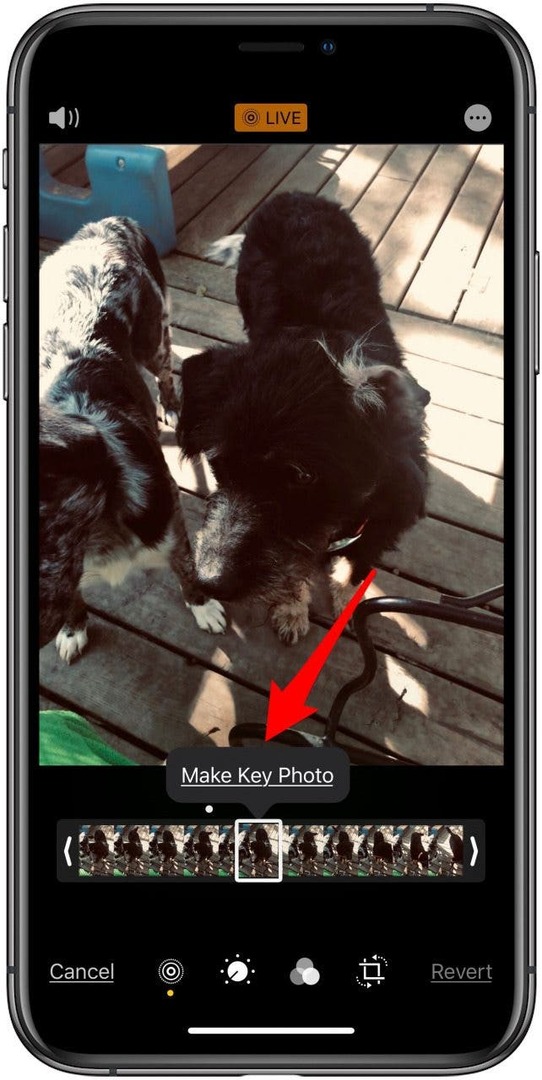
- Такође можете да унесете било које друге промене у вашу Ливе Пхото сада, укључујући исецање ивица ваше Ливе Пхото. Да бисте то урадили, притисните тастер Икона Ливе Пхото поново, затим притисните и држите стрелице лево и десно на почетку и на крају ваше слике уживо и клизите их до места где желите да почнете и завршите, а затим притисните Готово.
- Сада притисните и држите слику да бисте видели како је оживела са изменама које сте управо направили.
- Ако одлучите да вам се промене не свиђају, додирните Уредити поново икона. Славина Вратити се. Изаберите Врати на оригинал.
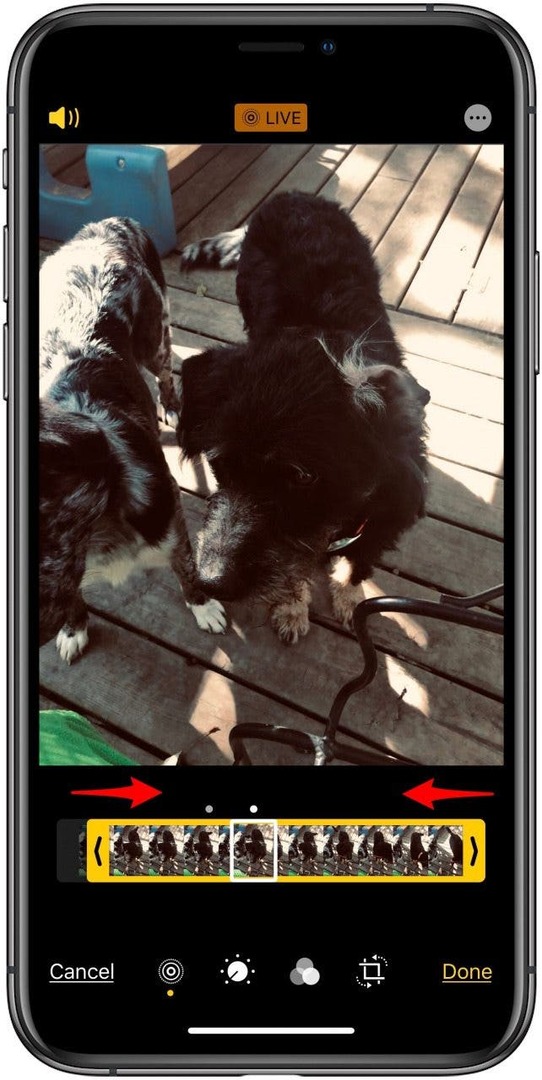
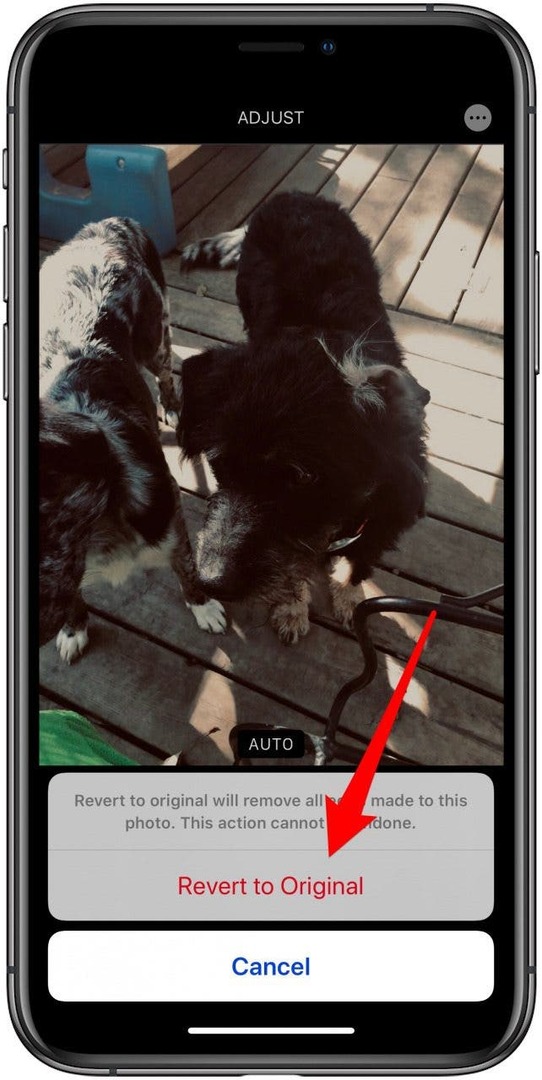
Повратак на врх
Ако слика уживо коју снимите сними део видеа или звука који не желите да изађете, или можда једноставно желите верзију фотографије зато што заузима мање простора на вашем иПхоне-у, можете да сачувате фотографију уживо и одбаците оригинални. Да бисте сачували фотографију уживо:
- Пронађите слику уживо коју желите да сачувате у апликацији Фотографије.
- Додирните Икона за дељење.
- Изаберите Дупликат.
- Славина Дупликат као фотографија.
Повратак на врх
Можете да делите фотографије уживо на исти начин као и слике. Ако апликација не подржава Ливе Пхото, она ће се појавити као статична фотографија. Можете да делите фотографије уживо путем текстуалне поруке, иМессагес, иЦлоуд Пхото Схаринг или АирДроп. Ако пошаљете слику уживо некоме ко има иПхоне 6с преко иПхоне Кс, моћи ће да користи 3Д Тоуцх да снажно притисне фотографију и погледа је. Фацебоок већ подржава дељење фотографија уживо, али то мора да се уради из Фацебоок апликације. У наставку ћемо говорити о томе како да делите фотографије уживо из апликације Фотографије и преко Фацебоок-а. Ако желите да делите своје фотографије уживо на Инстаграму, Твитеру или другим платформама друштвених медија, можете да претворите своју Ливе Пхото у ГИФ или филм, о чему ћемо говорити у следећем делу овог водича. Да бисте поделили слике уживо:
- Од Апликација Фотографије на иПхоне-у пронађите слику уживо коју желите да поделите.
- Додирните Икона за дељење.
- Жива фотографија ће имати реч Уживо у горњем левом углу фотографије. Ако не желите да делите верзију фотографије уживо, додирните Дугме уживо, и биће искључено.
-
Ако желите да делите живи део слике уживо, будите свесни начина на који је делите. Ако је особа са којом делите слику у домету, једноставно јој је пренесите АирДроп. У супротном, изаберите Мессаге или иЦлоуд Пхото Схаринг како би они могли да виде вашу покретну слику.
Ако пошаљете фотографију путем порука, можете да потврдите да сте послали Ливе Пхото гледајући нит разговора. Слика уживо коју сте послали имаће икону Уживо у горњем левом углу.
Повратак на врх
Фацебоок је једна од ретких друштвених мрежа која тренутно може да дели фотографије уживо (с тим што је Тумблр још један сајт који их подржава). Наравно, можете да делите фотографије уживо на другим платформама друштвених медија ако их претворите у ГИФ или филм, али само Фацебоок вам дозвољава да делите фотографије уживо у њиховом оригиналном облику. Мало тежак део који треба запамтити је да не можете да делите фотографије уживо на Фацебоок-у из апликације Фотографије. Да бисте делили фотографије уживо на Фацебоок-у, мораћете то да урадите у оквиру Фацебоок апликације. Да бисте делили слике уживо на Фејсбуку:
- Отвори Фацебоок апликација.
- Славина „шта ти је на уму? да бисте започели нови статус.
- Славина Фото/Видео.
Додирните Ливе Пхото желите да поделите. Славина Готово када изаберете своју слику уживо.
Додирните Дугме уживо у горњем левом углу фотографије. Сваки пут када објавите слику уживо на Фацебоок-у, морате да укључите део фотографије уживо или ће се делити као фотографија. Фацебоок је ово урадио да не бисте случајно објавили фотографију уживо када сте хтели да поделите фотографију.
-
Славина пошта.
Сви корисници иПхоне-а са иОС-ом 9 или новијим ће моћи да репродукују вашу Ливе Пхото. Да би то урадили, могу или да користе 3Д Тоуцх (ако је доступан на њиховом уређају) или да додирну и задрже фотографију уживо да би пустили видео од три секунде.
- Имајте на уму да ће фотографије уживо које се деле директно на Фацебоок укључити снимљени звук. Ако желите да објавите слику уживо, али не желите да задржите звук, користите савет у наставку пре него што своју фотографију поделите на Фацебоок-у.
Повратак на врх
Почевши од иОС 11 на иПхоне-у, апликација Пхотос је коначно препознала ГИФ датотеке, што значи да можете да их видите како се крећу и лакше поделите их као ГИФ-ове из апликације Фотографије. Зашто? Зато што са иОС 11 и новијим верзијама можете претворити своју Ливе Пхото у ГИФ директно у апликацији Фотографије. Имате два главна избора: Боунце и Лооп. Изгледају мало другачије; а за додатни ефекат, постоји и опција Дуга експозиција. Разговараћемо о томе како да претворите своју слику уживо у ГИФ у оквиру апликације Фотографије у наставку, али за то можете да користите и апликацију треће стране, као што је Живахно.
- Отвори Апликација Фотографије и пронађите слику уживо коју желите да претворите у ГИФ.
- Додирните фотографију и превуците прстом нагоре.
- Видећете четири опције: Ливе, Лооп, Боунце и Лонг Екпосуре.
- Боунце и Лооп имају за циљ да од ваше покретне слике учине бескрајни ГИФ.
- Додирните на Боунце да видите како ваша фотографија изгледа као ГИФ; покушати Лооп такође.
- Изаберите ГИФ опцију која вам се највише допада. Оставите опцију изабрану и ваша слика уживо ће аутоматски бити ГИФ.
- Затим можете да додирнете дугме за дељење у доњем левом углу да бисте поделили свој ГИФ.
- Добро је напоменути да се у одређеним случајевима дељење ГИФ-а претвара у филмску датотеку. За поруке и друштвене медије, изгледа да дели ГИФ датотеке сасвим у реду. Међутим, када сам покушао да пошаљем ГИФ себи е-поштом, стигао је као филмска датотека.
Повратак на врх
Да бисте две или више слика уживо претворили у видео:
- Отвори Апликација Фотографије.
- Изаберите слике уживо које желите да трансформишете у видео; Волим да се крећем до картице Албуми и пронађем своје фотографије уживо под типовима медија.
- Пронађите фотографије уживо које желите да користите за креирање видео записа, додирните прву, а затим додирните Икона за дељење.
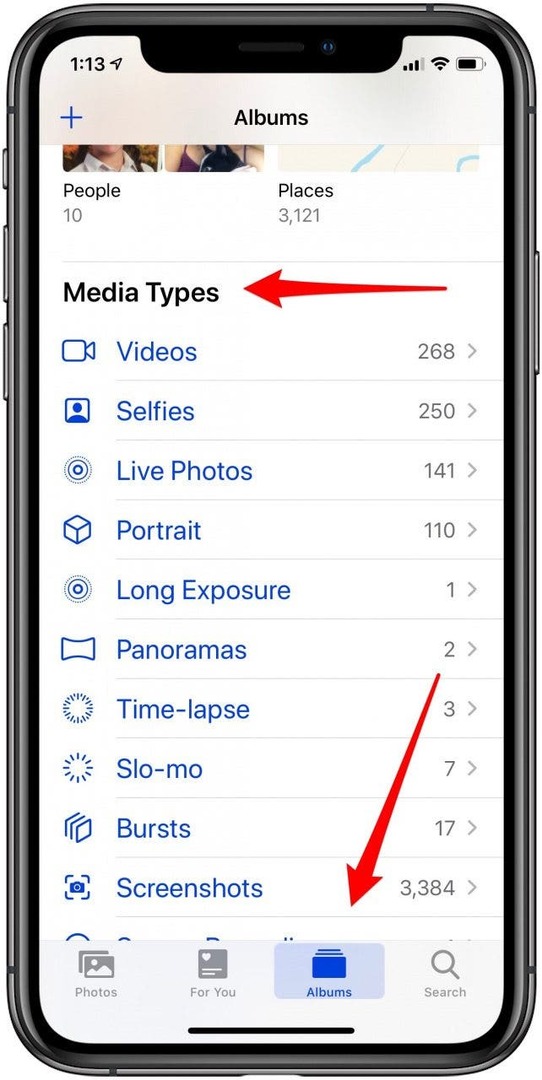
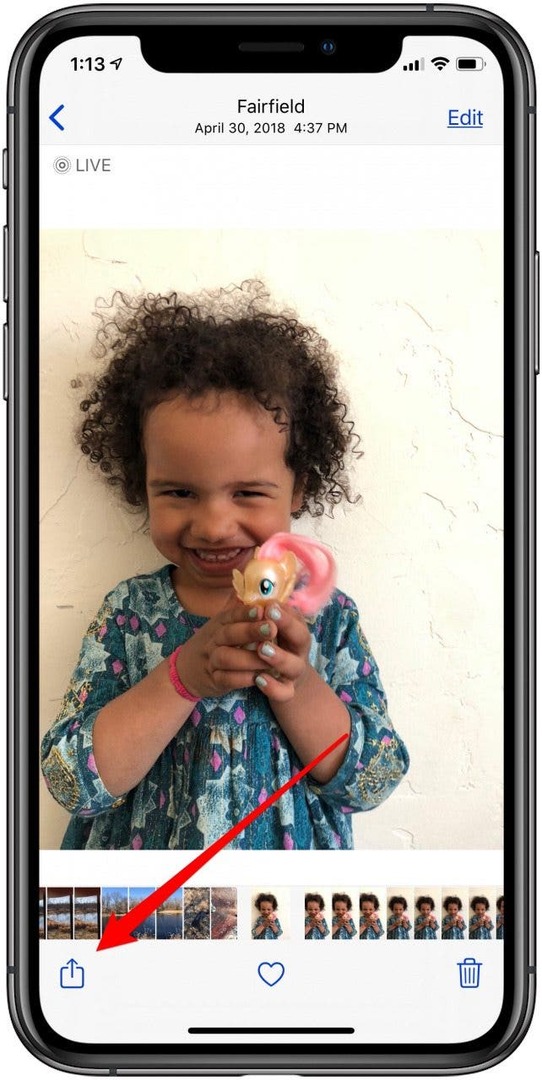
- Након што додирнете Икона за дељење видећете следеће фотографије у серији Ливе Пхото; додирните оостале фотографије уживо желите да укључите у свој видео.
- Померите се надоле и додирните Сачувај као видео.
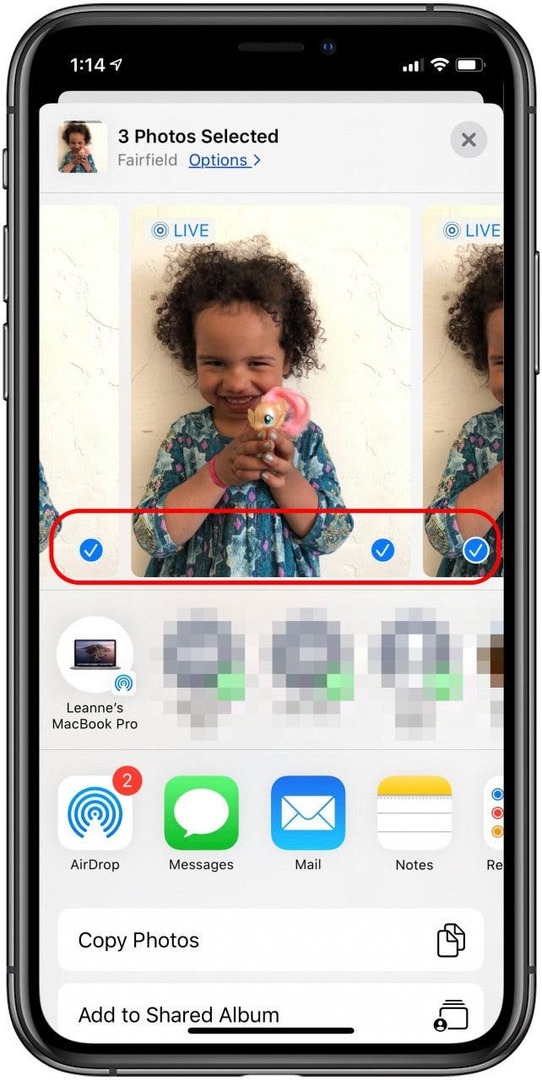
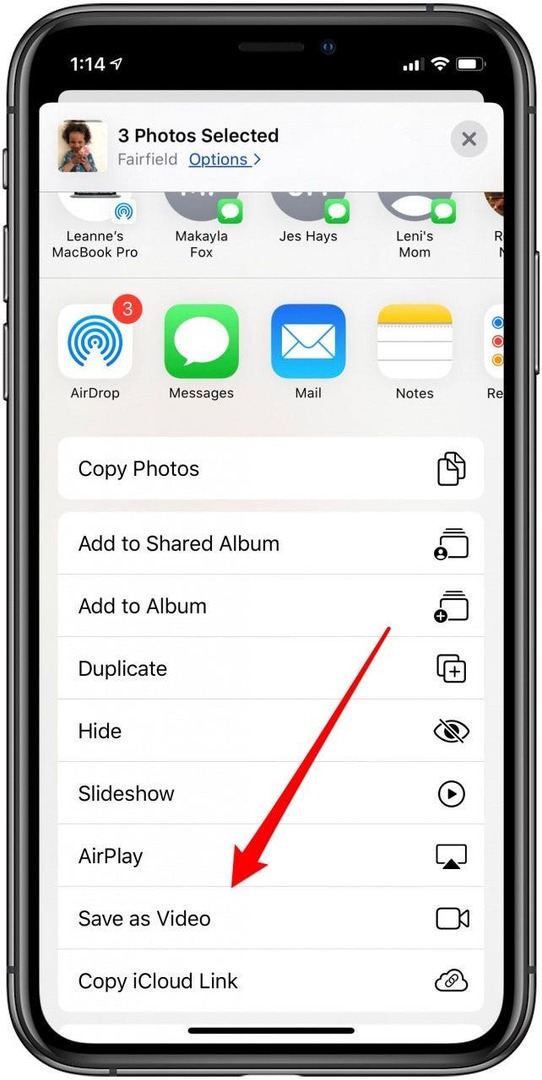
- Ваше фотографије уживо су сада комбиноване у видео запис; да погледате видео, идите на Картица Албуми, а затим тапните на Недавно.
- Додирните видео на картици Недавно да бисте га гледали, уређивали и делили.
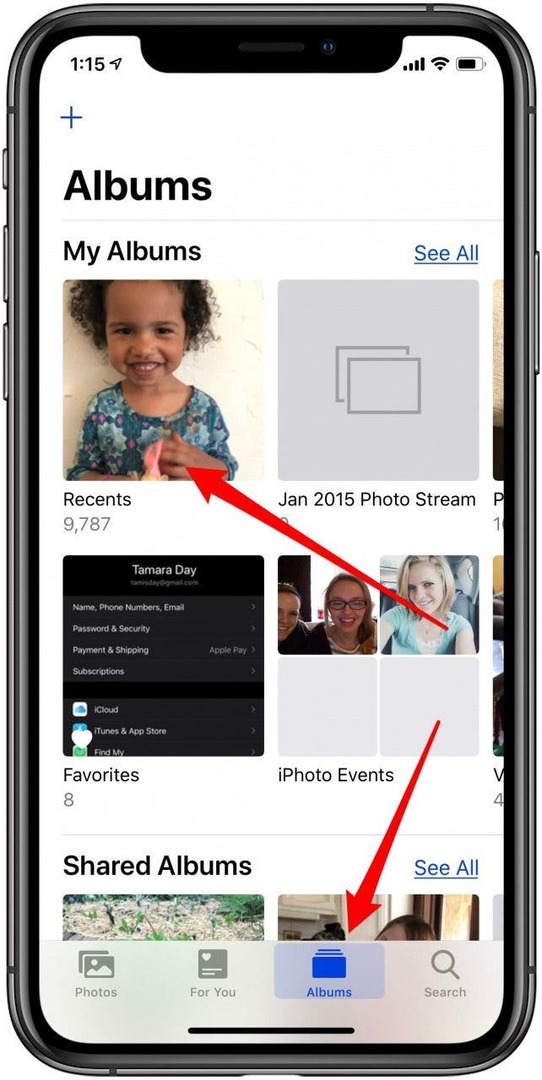
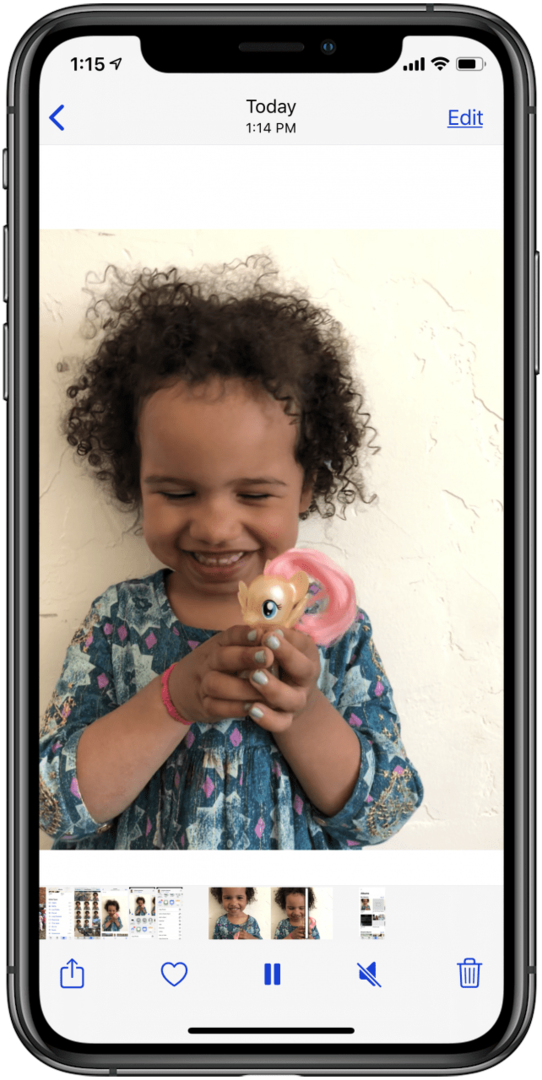
Повратак на врх
Један од мојих омиљених начина да користим Ливе Пхотос је да их учиним својим анимираним позадинама на закључаном екрану. За ово користим фотографије са свог летњег путовања, и забавно је осећати се уроњен у то путовање кад год узмем свој иПхоне. Живе позадине се појављују као мирне позадине све док не активирате 3Д додир или додирнете и држите екран, оживљавајући живу позадину. Најлакши начин да доделите Ливе Пхото вашем закључаном екрану као позадину уживо је директно из апликације Фотографије; да уради ово:
- Отвори Апликација Фотографије.
- Пронађите слику уживо коју желите да користите на закључаном екрану као живу покретну позадину.
- Имајте на уму да не можете да користите фотографије уживо као позадину за почетни екран—можете да користите фотографију, али она неће бити активна.
- Додирните Икона за дељење у доњем левом углу.
- Изаберите Користите као позадину.
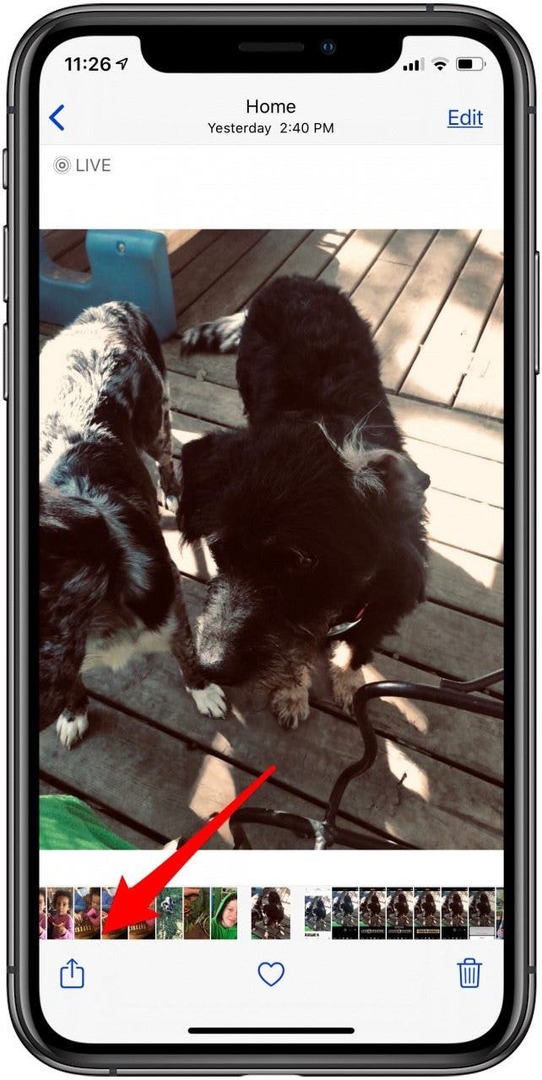
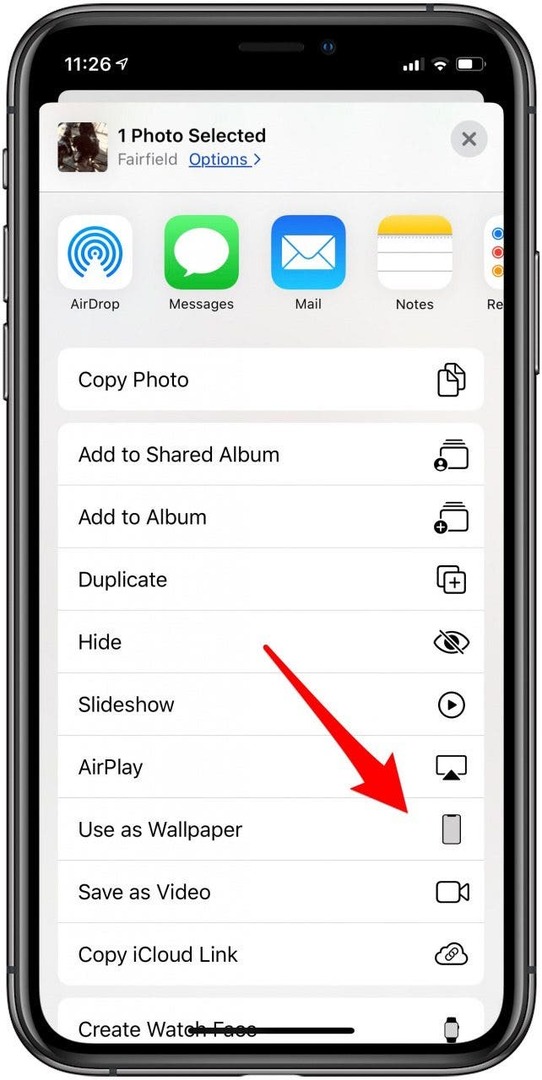
- Уверите се да је Ливе Пхото укључен; када сте задовољни, додирните Комплет.
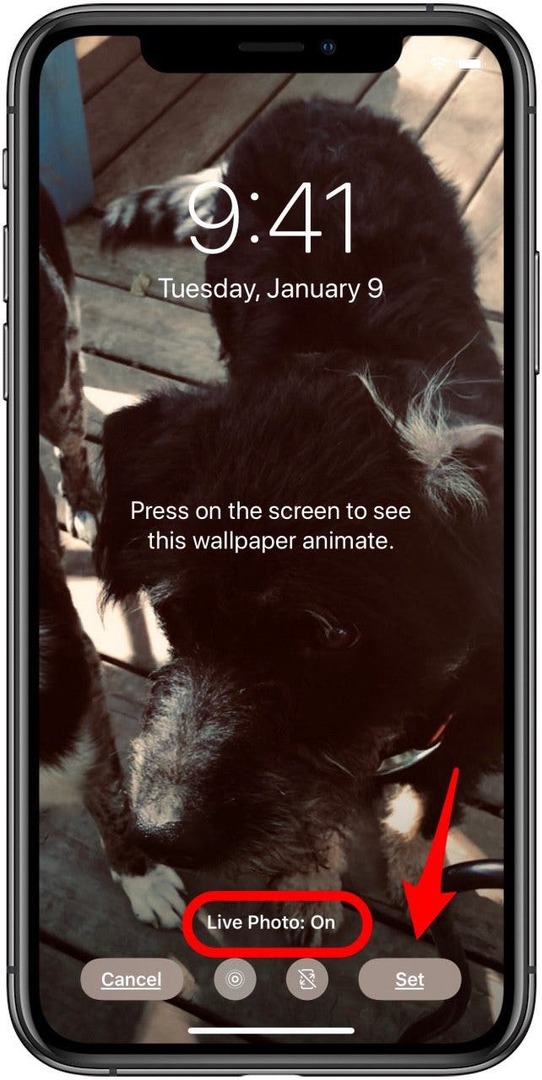
Повратак на врх
Заслуге за најбољу слику: Цхристиан Бертранд / Схуттерстоцк.цом